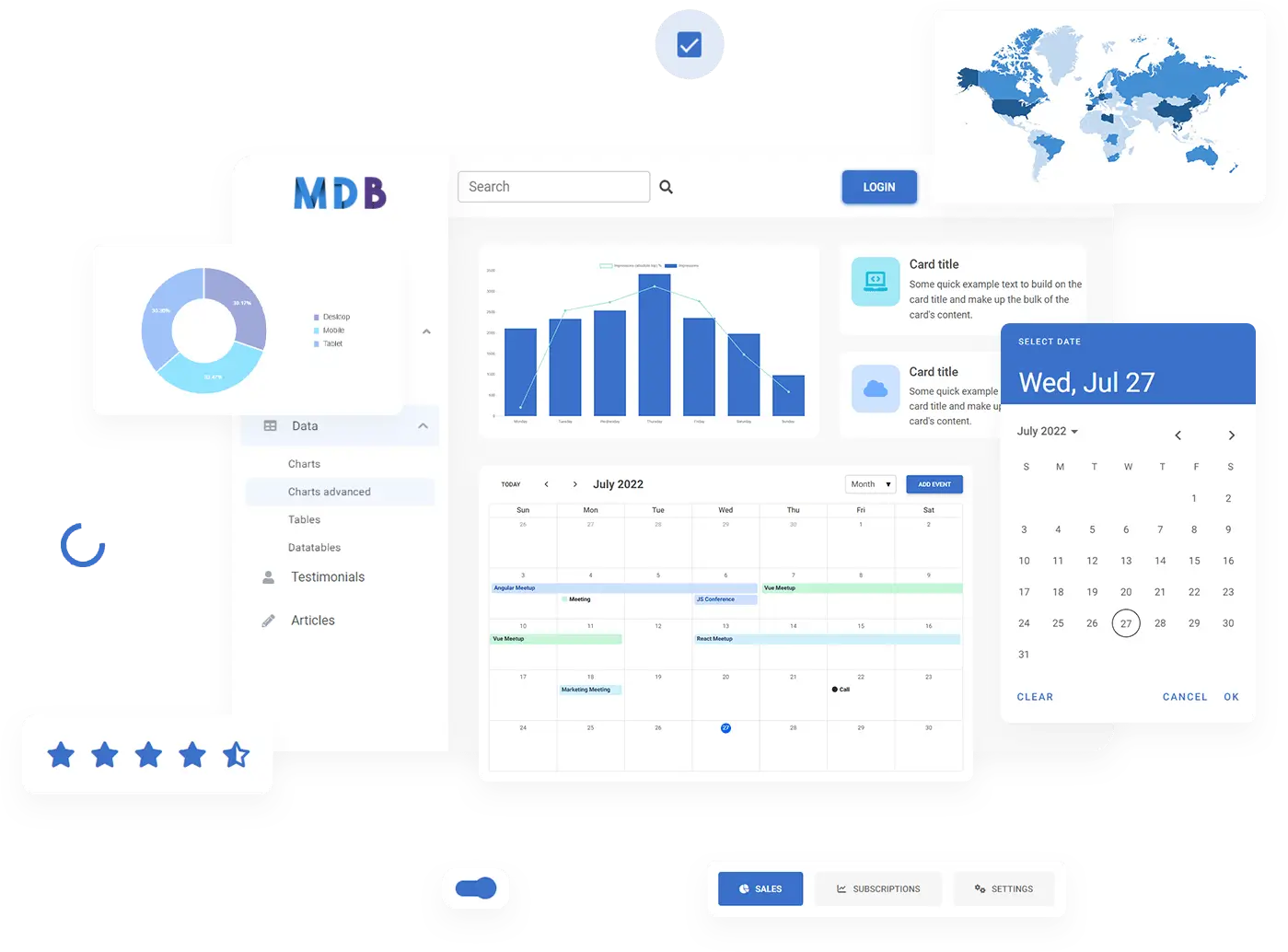Darmowy kurs projektowania UI/UX
Dowiedz się, jak tworzyć wyjątkowe projekty, czytając mój nowy samouczek.
Rozpocznij naukęKaruzela
Sprawdź angielską wersje tej lekcji w naszym rozszerzonym tutorialu Bootstrap.
Karuzela to bardzo charakterystyczny komponent Bootstrap. Doskonale nadaje się do prezentowania różnego rodzaju mediów - od zdjęć po filmy.
Nauczmy się, jak go użyć w naszym projekcie.
h5 fw-bold mt-5 mb-3">Krok 1 - dodaj pustą sekcje z siatkąNajpierw musimy przygotować miejsce, gdzie umieścimy karuzele.
Pod sekcją <header> mamy sekcję <main>, a w jej wnętrzu znajduje się dobrze znany container.
To właśnie tutaj będzie większość treści naszej strony, w tym karuzela.
<!--Main layout-->
<main>
<div class="container">
</div>
</main>
<!--Main layout-->
Wewnątrz kontenera dodajmy nową pustą sekcję, a w niej umieśćmy siatkę z 2 kolumnami - jedną szerokości 7 jednostek, a drugą długości 5 jednostek.
Nazwiemy tę sekcję "details", ponieważ będzie zawierać szczegóły naszego projektu.
<!--Main layout-->
<main>
<div class="container">
<!-- Section: Details -->
<section class="">
<div class="row">
<div class="col-lg-7">
</div>
<div class="col-lg-5">
</div>
</div>
</section>
<!-- Section: Details -->
</div>
</main>
<!--Main layout-->
Krok 2 - dodaj karuzelę do pierwszej kolumny
Przejdź do strony dokumentacji karuzeli i skopiuj kod podstawowego przykładu. Następnie wklej go do pierwszej kolumny.
Po zapisaniu pliku i odświeżeniu przeglądarki powinieneś zobaczyć karuzelę. Możesz zmieniać slajdy, klikając strzałki po bokach.
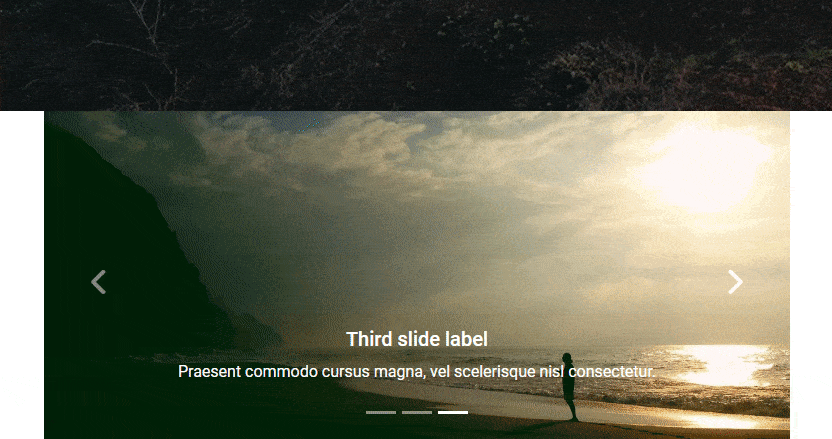
Zanim przejdziemy do wyjaśnienia, jak działa karuzela, musimy naprawić jedno małe zagadnienie.
Jak widzisz, karuzela "styka się" z naszym Hero image i nie wygląda to dobrze. Przydałaby się tam przestrzeń, więc skorzystamy z już dobrze znanych odstępów.
Krok 3 - dodaj margines dolny do sekcji <header>
Jak pamiętasz z poprzednich lekcji, mamy klasy do dodawania marginesów w 5 rozmiarach.
Jednak jest jeden wyjątek - marginesy dolne, oprócz 5 podstawowych rozmiarów, mają dodatkowe 9 rozmiarów - od klasy mb-1 do klasy mb-14.
Daje to możliwość łatwiejszego pozycjonowania większych elementów (takich jak sekcje czy bloki projektowe) względem siebie i wygodniejszego tworzenia układu o spójnej kompozycji.
.mb-6
3.5rem
.mb-7
4rem
.mb-8
5rem
.mb-9
6rem
.mb-10
8rem
.mb-11
10rem
.mb-12
12rem
.mb-13
14rem
.mb-14
16rem
Jest jeszcze jedna ważna rzecz, którą chciałem wspomnieć.
Zauważ, że aby dodać odstęp między sekcją <header> , a sekcją karuzeli, możemy dodać zarówno margines dolny do sekcji <header> , jak i margines górny do sekcji carousel, a efekt wizualny będzie taki sam.
Jednak jeśli dodasz margines górny do sekcji i margines dolny podczas tworzenia układu, stworzy to niekonsekwencje i utrudni późniejsze utrzymanie projektu wizualnego.
Dlatego dobrą praktyką jest wybranie jednej metody dodawania odstępów podczas tworzenia układu i trzymanie się jej..
Jak się domyślasz, w MDB polecamy stosowanie marginesów dolnych, dlatego też dodaliśmy dodatkowe poziomy dla marginesów dolnych.
Teraz dodaj klasę mb-7 do sekcji <header>, aby dodać jej margines dolny.
<!--Main Navigation-->
<header class="mb-7">
I mimochodem, dodaj klasę mb-10 do sekcji "Details", gdzie umieścimy naszą karuzelę.
<!-- Section: Details -->
<section class="mb-10">
Jak działa karuzela
<!-- Carousel wrapper -->
<div id="carouselBasicExample" class="carousel slide carousel-fade" data-mdb-ride="carousel">
- Karuzela wymaga indywidualnego identyfikatora (w tym przypadku
id="carouselBasicExample"). Jeśli masz więcej niż jedną karuzelę w swoim projekcie i nie mają one różnych identyfikatorów, będą się z sobą kolidować i nie będą działać poprawnie. - Klasy
carousel,slideoraz atrybutdata-mdb-ride="carousel"zapewniają podstawowy styl i funkcjonalność. Są one po prostu wymagane, aby karuzela działała poprawnie, i nie powinieneś ich ruszać ani zmieniać. carousel-fadezmienia domyślną animację karuzeli z "slide" na "fade". Możesz wypróbować usunięcie tej klasy, aby zobaczyć, jak zmienia się animacja.
Wskaźniki
Jako pierwszy element potomny w komponencie karuzeli możesz zobaczyć indicators
<!-- Indicators -->
<div class="carousel-indicators">
<button type="button" data-mdb-target="#carouselBasicExample" data-mdb-slide-to="0" class="active"
aria-current="true" aria-label="Slide 1"></button>
<button type="button" data-mdb-target="#carouselBasicExample" data-mdb-slide-to="1"
aria-label="Slide 2"></button>
<button type="button" data-mdb-target="#carouselBasicExample" data-mdb-slide-to="2"
aria-label="Slide 3"></button>
</div>
To są małe kreski, które wskazują aktywny slajd. Są interaktywne i możesz na nie kliknąć, aby przejść bezpośrednio do odpowiadającego slajdu.

Jak działają wskaźniki:
- Atrybut
data-mdb-target="#carouselBasicExample"wskazuje, do której karuzeli powiązane są wskaźniki. W tym przypadku, za pomocą wcześniej wspomnianego#carouselBasicExample, wskazują na naszą karuzelę. - Atrybuty
data-mdb-slide-towskazują, do którego slajdu wskaźnik powinien być podlinkowany. Są one indeksowane od zera, więc pierwszy slajd = 0, drugi slajd = 1, i tak dalej. class="active"wskazuje, który slajd powinien być aktywny na początku. Jeśli chcesz, aby drugi slajd rozpoczął karuzelę, musisz przenieść tę klasę do wybranego slajdu.
Carousel inner
Element carousel-inner przechowuje nasze rzeczywiste slajdy.
<!-- Inner -->
<div class="carousel-inner">
<!-- Single item -->
<div class="carousel-item active">
<img src="https://mdbcdn.b-cdn.net/img/Photos/Slides/img%20(15).webp" class="d-block w-100"
alt="Sunset Over the City" />
<div class="carousel-caption d-none d-md-block">
<h5>First slide label</h5>
<p>Nulla vitae elit libero, a pharetra augue mollis interdum.</p>
</div>
</div>
<!-- Single item -->
<div class="carousel-item">
<img src="https://mdbcdn.b-cdn.net/img/Photos/Slides/img%20(22).webp" class="d-block w-100"
alt="Canyon at Nigh" />
<div class="carousel-caption d-none d-md-block">
<h5>Second slide label</h5>
<p>Lorem ipsum dolor sit amet, consectetur adipiscing elit.</p>
</div>
</div>
<!-- Single item -->
<div class="carousel-item">
<img src="https://mdbcdn.b-cdn.net/img/Photos/Slides/img%20(23).webp" class="d-block w-100"
alt="Cliff Above a Stormy Sea" />
<div class="carousel-caption d-none d-md-block">
<h5>Third slide label</h5>
<p>Praesent commodo cursus magna, vel scelerisque nisl consectetur.</p>
</div>
</div>
</div>
<!-- Inner -->
Wewnątrz elementu carousel-inner widzimy elementy carousel-item. Każdy element carousel-item to pojedynczy slajd.
<!-- Single item -->
<div class="carousel-item active">
<img src="https://mdbcdn.b-cdn.net/img/Photos/Slides/img%20(15).webp" class="d-block w-100"
alt="Sunset Over the City" />
<div class="carousel-caption d-none d-md-block">
<h5>First slide label</h5>
<p>Nulla vitae elit libero, a pharetra augue mollis interdum.</p>
</div>
</div>
Podobnie jak wskaźniki, aktywny slajd zawiera klasę active. Możesz ją zmienić, jeśli chcesz, aby karuzela startowała z innym aktywnym slajdem domyślnie.
Następnie widzisz najważniejszego aktora w tym teatrze - element <img> zawierający obraz. Dodatkowo zawiera klasę d-block (display: block), aby zapewnić poprawne wyświetlanie obrazu, oraz klasę w-100 (width: 100%) aby obraz rozciągnął się na 100% szerokości karuzeli.
Poniżej obrazu, jako drugi element potomny carousel-item, znajduje się element carousel-caption. Za jego pomocą możesz dodać nagłówek i opis do slajdów karuzeli. Dodatkowo zawiera klasy d-none i d-md-block które sprawiają, że podpis znika na małych ekranach i pojawia się tylko na średnich i większych ekranach. Ma to na celu zapobieżenie niepożądanemu zachowaniu, ponieważ na małych ekranach podpis może całkowicie zasłonić obraz.
Elementy kontrolne
Ostatnim elementem w karuzeli są elementy kontrolne, czyli przyciski - strzałki widoczne po bokach slajdów. Są one oczywiście używane do przełączania się między slajdami.
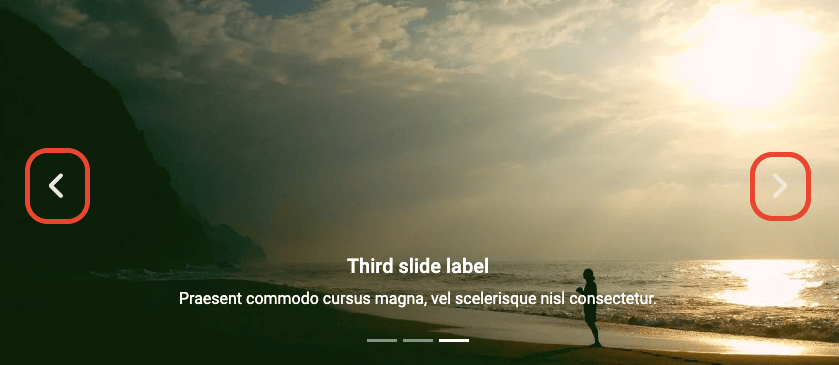
<!-- Controls -->
<button class="carousel-control-prev" type="button" data-mdb-target="#carouselBasicExample"
data-mdb-slide="prev">
<span class="carousel-control-prev-icon" aria-hidden="true"></span>
<span class="visually-hidden">Previous</span>
</button>
<button class="carousel-control-next" type="button" data-mdb-target="#carouselBasicExample"
data-mdb-slide="next">
<span class="carousel-control-next-icon" aria-hidden="true"></span>
<span class="visually-hidden">Next</span>
</button>
Tak samo jak wskaźniki, wykorzystują atrybut data-mdb-target="#carouselBasicExample", aby wskazać, do której karuzeli powinny być podłączone.
Poza tym, reszta klas i atrybutów nie powinna być modyfikowana, ponieważ są one konieczne w obecnej postaci, aby zapewnić prawidłowe działanie elementów sterujących.
I to właśnie najważniejsze informacje na temat karuzeli. Jeśli chcesz, możesz zmienić zdjęcia i podpisy w swoim projekcie na te, które lubisz. Możesz również eksperymentować z karuzelą i zobaczyć więcej dostępnych opcji na stronie dokumentacji karuzeli.
Gdy będziesz gotowy, kliknij przycisk "next", aby przejść do następnej lekcji.

O autorze
Michal Szymanski
Współzałożyciel MDBootstrap / Umieszczony na liście Forbes „30 under 30” / Entuzjasta oprogramowania open-source / Tancerz, miłośnik wiedzy i książek.
Autor setek artykułów na temat programowania, biznesu, marketingu i efektywności. W przeszłości pracował jako edukator z młodzieżą z problemami w sierocińcach i zakładach karnych.
.webp)
.webp)
.webp)